ZIGSOW運営事務局 ならびに 岡谷エレクトロニクス株式会社様
この度は「マクロを組んで快適なゲーム環境をつくれ!メカニカルキーボード ROCCAT(TM) Ryos MK Pro」のレビュー機会を与えていただきありがとうございます。
かなり重厚なパッケージに納められています。
裏面はこんな感じです。
ドイツ製ですが、基本スペックなどの説明書きは9カ国語で書かれています。
ここには日本語もあります。
中箱はシンプルなデザインですが、ドイツ製っぽく重厚な渋さを感じさせます。
中箱の中にキーボード本体と、マニュアルが収められています。
この手のキーボードにしては珍しくこれだけしか入っていません。
ケーブルは本体用のUSBプラグとUSBハブ用のUSBプラグ、後はマイク、ヘッドフォン単子用のミニプラグが1本ずつ、ひとまとめにされています。
ケーブル長は1.8mあるので普通の環境では十分の長さだと思います。
ただし、先に述べたように複数のケーブルをひとまとめにしているので、やや太めでしかも固いので場所によっては取り回しが悪いかもしれません。
キーボードの右側奥にUSB端子が2つ、左側奥にマイクとヘッドフォン端子がついています。
できればこの端子は真横に着いていてくれると場所的には非常にありがたかったですね。
もしくはキーボードの厚みをもっとつけて正面の下(パームレストの下辺り)にあるとよかったかもしれません。
このキーボードのおすすめ点は次項に譲るとして、やや気になった点を記載しておきます。
メカニカルキーボードでキーそのものに機械的な部品を組み込む関係上なのでしょうか…
ややキーの高さが一般的なキーボードより高くなっています。
上が今まで使っていたGalleria標準キーボードであるのに対し、下がRoccat Ryos MK Proです。
前者が約0.8mm程度であるのに対し、後者は約1.3mm程度です。
おまけに全体的にキーが軽いため、最初かなりの違和感を覚えました。
このキーボードには標準でドライバなどのソフトが添付されていません。
メーカーのサイトからダウンロードしてインストールすることになります。
http://www.roccat.org/Support/Gaming-Keyboards/ROCCAT-Ryos-Series/
ドライバファイルはzip形式で圧縮されていますので、解凍するとRyos Setup.exeというインストーラーファイルがありますので実行してインストールを行います。
正常にインストールされると、スタートメニューに以下のような登録が行われます。
「 Ryos Drivers」を実行すると初回のみ、ファームウェアのアップデートが走るようです。
ここで注意ですが、ファームウェアのアップデート後にキーボードが使用できなくなることがあるようです。
PCの電源を落として、つなぎ直して再度電源を入れたりするとうまくつながりました。
2回目からは以下のConfig画面が起動します。
この画面は基本設定を行う画面です。
この画面ではキーの設定を行うことができます。
ファンクションキーに設定されているメディアキーはFNキーと同時に押すことで使用できます。
そのほか、Easy_Shiftキーおと呼ばれるキーと一緒に押すことでそれぞれのキーに2つめの機能を割り当てることが出来ます。
たとえば、この例だと「A」キーの二つ目の役割に秀丸を直接開く機能を割り当てています。
この画面ではLEDの設定ができます。
この画面ではキーの統計情報が表示できます。
どのキーが何回押されたかなどですね。
最後にドライバーのアップデートなどを行う画面になります。
また、複数の設定をProfileとして持つことができますので、ゲームごとに切り替えるなども可能です。
イルミネーションキーボード!
こういう光り物系は結構好きです。
デフォルト設定では「AWSD」のキーと5つのマクロキー、ファンクションキー、ESCキー、カーソルキーが常に点灯していますが、一定時間キー操作をしないと、キーに組み込まれているLEDがランダムに点灯します。
この点灯パターンはコンフィグで設定することも可能です。
またメカニカルキーボードだけあって、やはりカチャカチャ音がなるのがキーボードを打っている感じ満々でたまらないですね。
このキーボードはスクリーンセーバーのように一定時間キー操作がないときにイルミネーションとしてランダム、もしくは決まったパターンでキーが発光する機能があります。
上の動画は数分間キー操作がなかったとき標準設定での発光のテストをしたものです。
スマホでとった動画なのであまり綺麗ではありませんが。
このキーボードはおおまかにキーが4つのグループに分かれています。
Mキー:左にある5つのマクロキーです。なお、標準設定だと、Shift+1~5になっています。
THUMBSTERキー:スペースキーの手前にある3つのキーです。
デフォルトだとConfig画面の呼び出しなどが行えます。
EasyZone:キーボードの標準キーとテンキーを加えたモノです。
なお、これらにはそれぞれ2つの役割を割り当てることが可能であり、またキーの入れ替えも可能です。
たとえば、「A」のキーを実は「X」にしたいということも設定で行えます。
Fキー:いわゆるファンクションキーです。
よく使うアプリケーションはランチャーアプリを使用していますが、ハードウェアレベルでもアプリケーションが一発起動できるのは非常に便利です。
マクロ機能が誤算でした
私は未だにFinalFantasyXI(以下FF11)をプレイ中です。
今回のレビューにおいてもFF11のマクロを拡張できるようにともくろんでおりました。
というのも以前レビューさせていただいた、
こちらでは一つのキーに対して、テキストそのものを貼り付けることが可能だったので、同じようなことができるのではないかと思っていました。
このキーボードに登録できるマクロは、基本的にどのキーを押したか離したか…というものを登録していくモノです。
従って、あるテキストをそのまま読み込むというのはできません。
その前に、まずFF11のマクロの基本を説明します。
FF11ではアビリティや魔法などをメニューから選択できますが、素早い起動が必要なため、それらをテキストコマンドとして使用できるようになっています。
またそれをマクロという形にまとめて便利に使えるになっています。
現在の使用では、20のマクロブックがあり、1つのブックには10ページで1ページには20のマクロが設定可能です。
画面の上部に表示されるのが1ページ分の半分でマクロパレットと呼ばれます。
キーボードではCtrlキーもしくはAltキーを押すとそれぞれ10個分のパレットを出すことができ、押しながらカーソルの上下でページを切り替えることが可能です。
一つ一つのマクロはこのように登録されており、1つのマクロに6行までのテキストコマンドが登録可能です。
なお、上のマクロを少し解説しますと、白魔道士の時に回復魔法「ケアル」を使用するときのマクロなんですが、回復の効果を上げるために、その効果を上昇させる装備に着替えるようにしています。
FF11では特定の魔法を打ったり、WSという必殺技のような武器攻撃を行うときにボーナスをつけるために装備を変えることが多々あるため、マクロを使います。
時には7行以上の登録をしたいため、これを実現しようと思っていたのですが、このキーボードでは無理でした。
そのため、別の手段を考案していました。
さきに記述したように、このキーボードにおけるマクロは「キーをおした順番」の登録になります。
従って、テキストコマンドを正確に入力してそれを登録すれば1行分は可能ではないか?という結論に至りました。
登録方法はCoinfigのKEY ASSIGNMENTにある、MACRO MANAGERボタンをクリックします。
マクロを登録するMACRO MANAGERです。
ちなみにある程度のゲーム(海外のゲーム)がいくつか登録されています。
シンプルなコマンドを試してみました。
FF11で遠隔攻撃(弓や銃、投擲武器での攻撃)は「/shoot <t>」というコマンドになります。
<t>はすでに選択しているターゲット(敵)に対して投げるという意味になります。
登録したマクロはKEY ASSIGNMENT画面でキーに割り当てることができます。
M1キーに割り当ててみました。
実際にFF11で使用してみましたが、最後のENTERが効かないモノのなんとか使用することは可能でした。
ただ、FF11日本語版ではアイテムや技、魔法の名前などが全角文字で記述されるため、そういったものでは使用不可でした。
ショートカットキーがキー一つというようなゲームには向いていますが、テキストコマンドを使用するようなゲームにはあまり向いていないようです。
FF11やおそらくFF14でも登録してあるマクロを直接呼び出すといったような使い方は出来るとおもいますが、マクロそのものの登録には向いていませんでした。
これだけでは便利に使えるようになった…の話になりませんので、ゲーム以外での便利な使い方を模索してみました。
先程から書いていますように、このキーボードのマクロはキーを押した順番が登録されます。
なので単純なテキストをはき出すような仕組みは作れるわけです。
たとえば、
これはInternetExplolerの項目にMailAddressというものを登録してみました。
仮なので「zigsow@zigsow.jp」という仮のメールアドレスを入力できるようにしています。
ネット通販や会員登録などではメールアドレスを入力するシーンはよくあると思います。
そういったときにボタン一発で入力が可能になります。
※ただし、いくら便利でも会員IDやパスワード(特にネットバンクなど)の登録はやらないほうがイイと思われます。
またこのマクロはリピートすることが可能なので、プログラミングや書類作成の時に繰り返し作業があるような場合は使えそうです。
スマホをPCのリモコンに
Power-Grid™はROCCAT社が開発した、スマートフォンをPCのリモコンに変えるアプリです。
Androidでもi-Phoneでも使用可能です。
なお、PC側は今のところWindowsでなければならないようです。
なお、ホストアプリは英語とドイツ語しか使えないようです。
同時に、スマートフォンの方にもアプリをインストールしておきます。
私はAndroidを使用しているので、Playストアで「Power grid」で検索するとすぐ見つかりますのでインストールは簡単です。
ホストの方はインストールしてホストアプリを起動すると以下の画面が表示されます。
最初にアカウントをとる必要があるので、「CREATE NEW ACCOUNT」ボタンをクリックします。
ここでユーザ情報を登録しますが、メールにValidation Codeが届きますので、ちゃんと使用可能なメールアドレスの登録が必要です。
アカウント登録が終了してログインするとこのような画面が表示されます。
右側がスマホで表示される画面になります。
実際にスマホでアプリを起動し、対象となるホストのIPアドレスを入力するとこの画面がでます。
#IPアドレスはコマンドプロンプトを起動し、「ipconfig」と入力すれば表示されます。
PCのシステム情報(CPUの使用状況、HDDの使用状況など)の確認も出来ますし、リモコンとして一番つかいたい、メディアプレイヤーの操作やボリューム操作も可能です。
スマホ側でボリューム操作等をすると、連動してPC側でちゃんと音量が調整されます。
右上にCUSTOM GRIDとあるように、操作するアプリケーションをカスタマイズできるようですが、今回の検証ではそこまで行けませんでした。
音量操作については特にアプリケーション関係なくできましたが、再生操作じたいはメディアプレイヤーのみでした。
メディアプレイヤーを閉じてからスマホ側の再生ボタンをタップするとメディアプレイーやが立ち上がっていない旨のメッセージが表示され、OKするとメディアプレイヤーが起動されました。
試しに、メディアプレイヤーを閉じて、WinDVDを立ち上げましたが操作はできませんでした。
CUSTOM Gridで登録すれば使えそうですがそこまでは検証できませんでした。
なお、ある程度のアプリ…特に海外のゲームなどはアドインの形で操作アプリが提供されているようです。
http://power-grid.roccat.org/en/Store/Grids/Programs/Windows/
PCでダウンロードしてダウンロードしたファイルをホストアプリにドラッグするとインストールできます。


















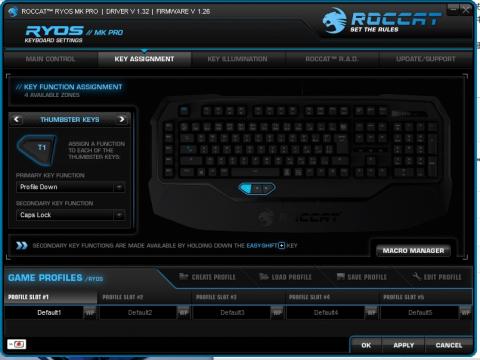
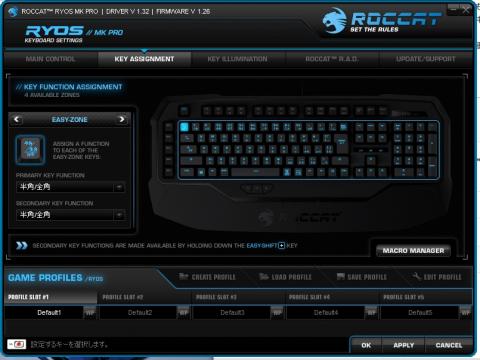








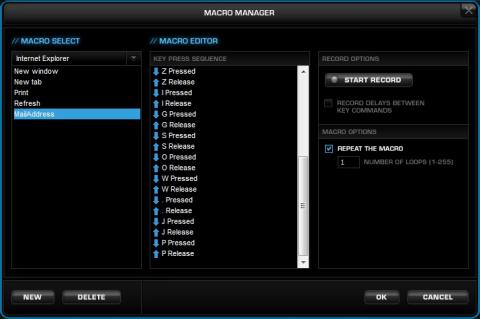



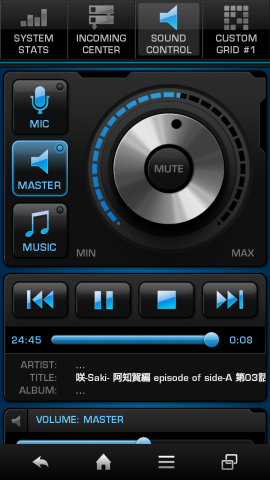

ZIGSOWにログインするとコメントやこのアイテムを持っているユーザー全員に質問できます。